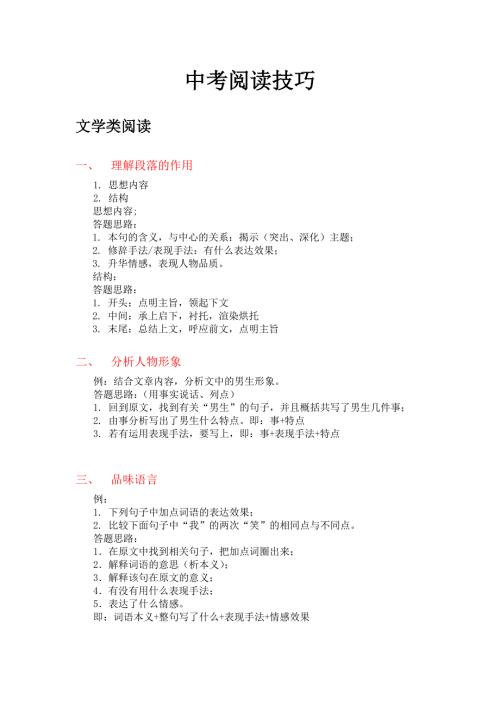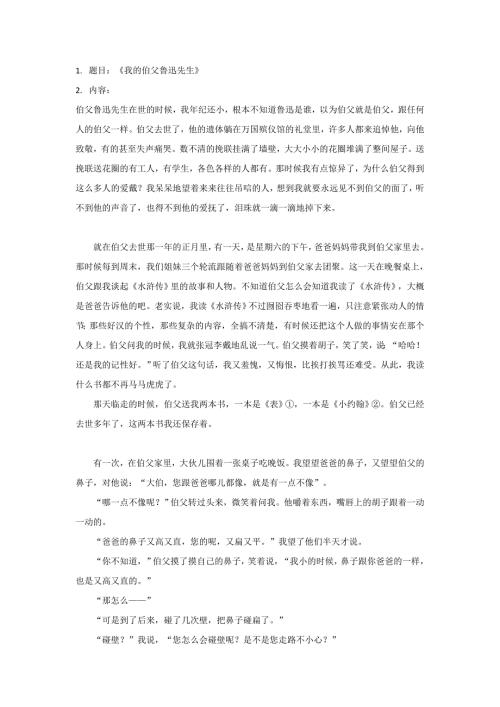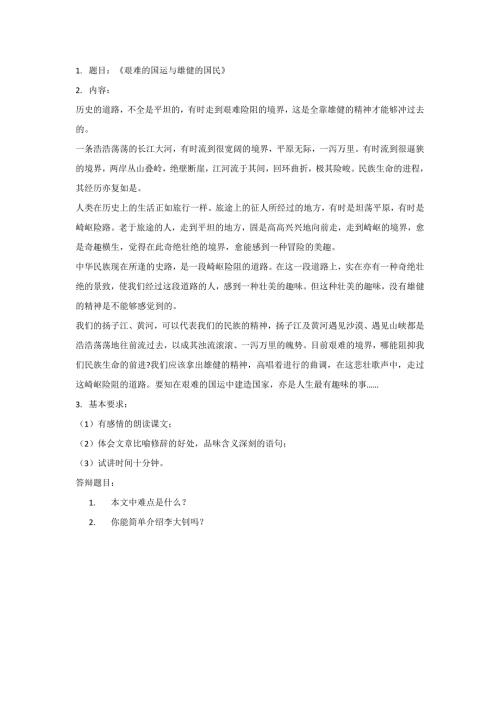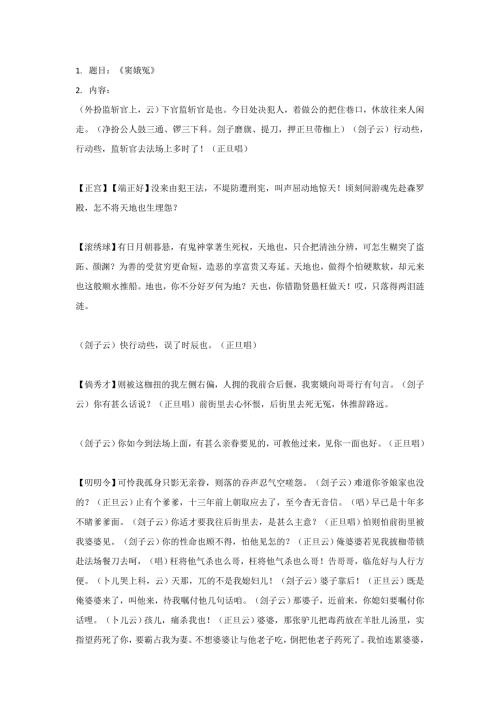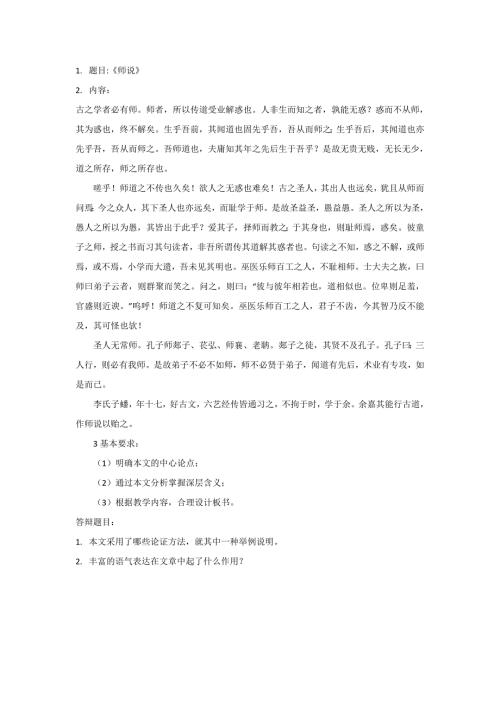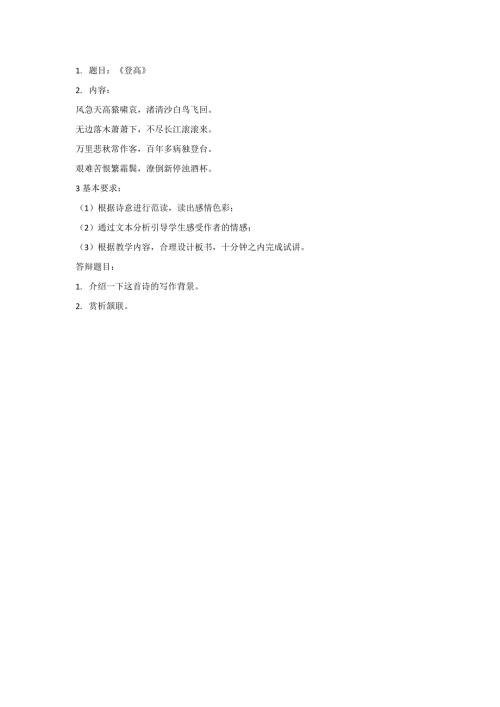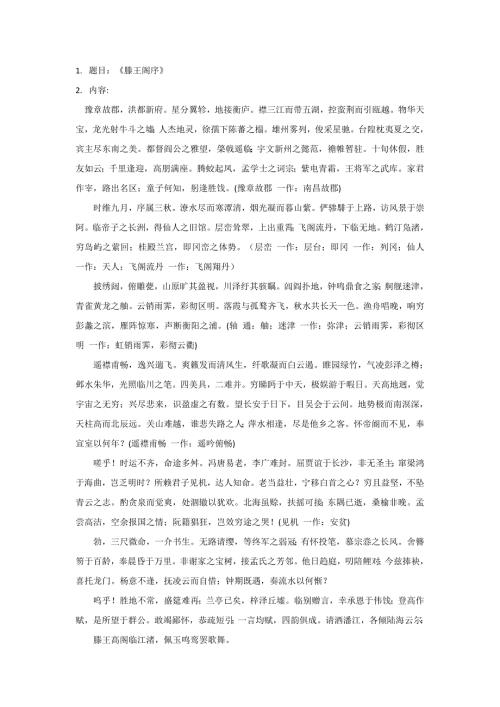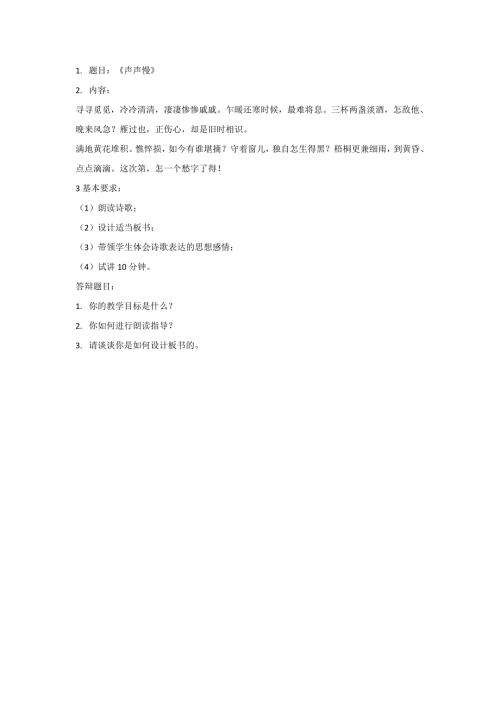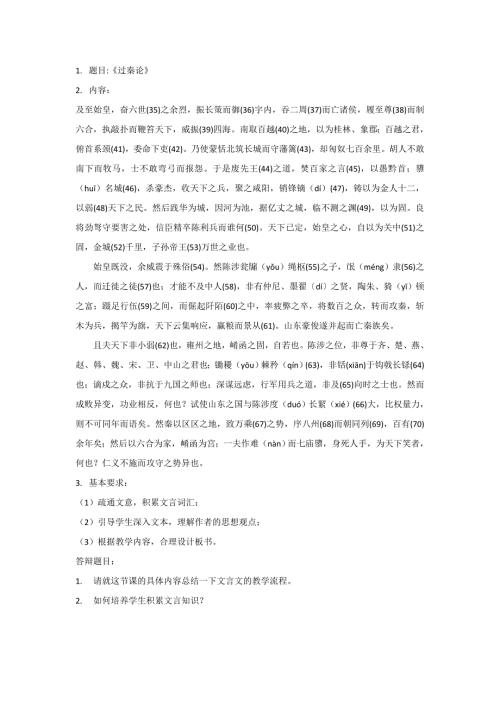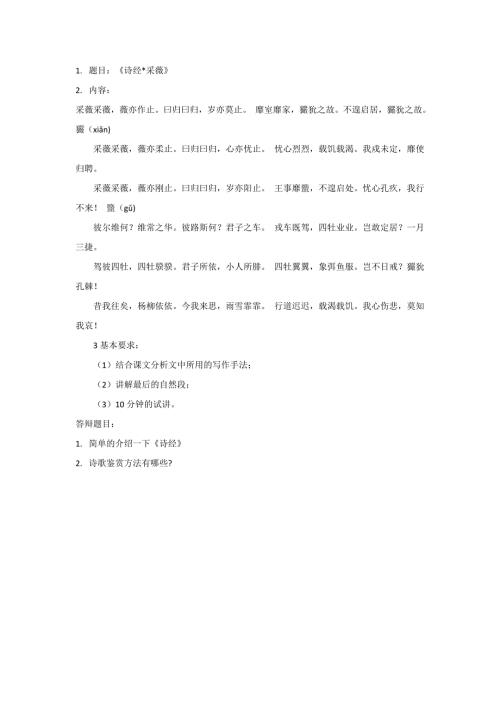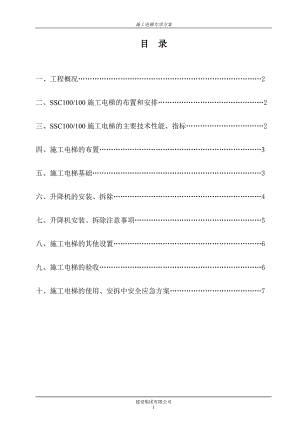BIM案例施工图设计构造设置
166页1、11-BIM建筑施工建筑施工图设计应用用-案例的施工案例的施工图设计-构造构造设置置概述:概述:本章节主要讲述如何将方案深度的模型转化为施工图设计深度的模型,并从模型中提取数据作为此阶段的成果进行输出。本章要点:本章要点:1、构造设置2、基础搭建3、平面深化4、立面、剖面深化5、家具设置6、节点设计7、面积统计8、布图打印学习目标:学习目标:结束本章学习后:能以方案阶段完成的模型为基础,进行施工图的深化设计。要点要点1、构造、构造设置置一、一、墙体体构造构造层的修改的修改本堂课要点:本堂课要点:1、颜色图例的删除 2、填充颜色的加载 3、修改墙体构造层 4、复合墙中墙层的功能及优先权学习目标:学习目标:结束本堂课学习后:了解删除颜色图例及颜色填充加载的方法,熟悉并掌握墙体构造层的修改。1 1)颜色)颜色图例的删除图例的删除单击“修改 颜色填充图案”选项卡。单击“方案”面板下的“编辑方案”命令。将“编辑颜色方案”对话框中的方案设为“无”2 2)填充)填充颜色的加载颜色的加载载入“石材.pat”并添加填充图案3 3)修改)修改墙体构造层墙体构造层实例属性设置实例属性设置 限制条件、顶部偏移
2、。类型属性设置类型属性设置 插入三个结构层并调整其顺序 3层结构层的修改1、2层结构层的修改修改“WQ_150+(200)_隔”的构造层修改“WQ_70+(200)_剪”的构造层 4)复合)复合墙中中墙层的功能及的功能及优先先权功能功能/优先先权结构(优先权1)衬底(优先权2)热障/空气层(优先权3)涂膜层涂层1(优先权4)涂层2(优先权5)课程要点回顾:课程要点回顾:1 1、颜色图例的删除、颜色图例的删除2 2、填充颜色的加载、填充颜色的加载3 3、修改墙体构造层、修改墙体构造层 实例属性设置 类型属性设置墙体构造层4 4、复合复合墙中中墙层的功能及的功能及优先先权 二、二、墙体体的新建及替的新建及替换本堂课要点:本堂课要点:1、墙体类型的新建 2、墙体类型的替换学习目标:学习目标:结束本堂课学习后:了解并掌握墙体类型的新建及替换1)墙体体类型的新建型的新建新建墙体“WQ_100+(200)+100_剪”对墙体“WQ_100+(200)+100_剪”构造层设置新建墙体“WQ_20+(200)+20_剪”对墙体“WQ_20+(200)+20_剪”构造层设置2)墙体体类型的替型的替换用以
3、上两种新建墙体分别替换以下位置F1、F4原有墙体三、墙体的新建及替换本堂课要点:1、墙体类型的新建 2、墙体类型的替换学习目标:学习目标:结束本堂课学习后:了解并掌握墙体类型的新建及替换方法1)墙体体类型的新建型的新建新建墙体“WQ_100+(200)+100_剪”对墙体“WQ_100+(200)+100_剪”构造层设置新建墙体“WQ_20+(200)+20_剪”对墙体“WQ_20+(200)+20_剪”构造层设置2)墙体体类型的替型的替换用以上两种新建墙体分别替换以下位置F1、F4原有墙体四、楼板四、楼板的新建及编辑的新建及编辑本堂课要点:本堂课要点:1、编辑楼板编辑组命令 2、新建并设置楼板类型 学习目标:学习目标:结束本堂课学习后:了解楼板的新建及设置的方法,同时掌握在组中对楼板的编辑方法。1 1)编辑)编辑楼板编辑组命令楼板编辑组命令打开“编辑组”命令,选择本组中的生活楼板2 2)新建)新建并设置楼板类型并设置楼板类型新建“SH-100+(150)”楼板并进行构造层设置修改卫生间位置楼板,新建“FW-80+(150)”楼板并进行设置。使用鼠标拖拽的方式框选阳台附近的构件,使用“
4、过滤选择器”将阳台楼板选出。新建的楼板类型“YT-80+(150)+50”对1层构造层进行设置对2层、6层及7层构造层进行设置五、特殊五、特殊位置楼板与屋顶的构造设置位置楼板与屋顶的构造设置本堂课要点:本堂课要点:1、替换模型组“入口”的楼板 2、替换门厅顶部的屋顶 3、替换F11特有的楼板 4、替换连廊位置的楼板 5、设置坡屋顶“WD_170+150”构造层 学习目标:学习目标:结束本堂课学习后:掌握替换楼板与屋顶的方法,体会施工图设计中构造设置原理。1 1)替换)替换模型组模型组“入口入口”的楼板的楼板进入入口的进入入口的“编辑组编辑组”模式中模式中替换为新的楼板类型“MT-100+(150)”替换室外平台位置楼板修改坡道属性2 2)替换)替换门厅顶部的屋顶门厅顶部的屋顶进入进入F3F3楼层平面视图楼层平面视图替换屋顶为“WD_150+120”3 3)替换)替换F11F11的楼板的楼板替换为新的楼板类型“JT-50+(150)”4 4)替换)替换连廊位置的楼板连廊位置的楼板替换为新的楼板类型“LL-200+(150)”5 5)设置)设置坡屋顶坡屋顶“WD_170+150WD_170
5、+150”构造层构造层设置其构造层要点要点2、基、基础搭建搭建一、基一、基础墙的新建及的新建及编辑本堂课要点:本堂课要点:1、视图的新建 2、视图属性设置 3、新建并设置基础墙体 4、绘制基础墙体学习目标:学习目标:结束本堂课学习后:掌握视图的新建和属性设置的方法,了解基础墙的新建并熟练掌握其应用。1)新建)新建视图新建视图“副本:F1”2)视图属性属性设置置实例属性:视图比例,基线,方向,颜色方案,视图名称,视图范围。3 3)新建)新建并设置基础墙并设置基础墙新建并设置基础墙体“JC_50+(300)”4 4)绘制)绘制基础墙体基础墙体绘制基础墙体“JC_50+(300)”新建并设置基础墙“JC_300”绘制基础墙体绘制基础墙体“JC_300”另另设置基置基础墙体体“JC_300”并进行绘制二、基二、基础地板的新建及地板的新建及绘制制本堂课要点:本堂课要点:1、新建基础墙体 2、绘制基础墙体 3、新建并设置基础楼板 4、绘制基础楼板 5:新建条形基础学习目标:学习目标:结束本堂课学习后:掌握基础墙体的新建及绘制方法,了解基础楼板并熟练掌握其应用。1 1)新建)新建基础墙体基础墙体新建
《BIM案例施工图设计构造设置》由会员知***分享,可在线阅读,更多相关《BIM案例施工图设计构造设置》请在金锄头文库上搜索。
 2024黑板风残疾预防从生命源头做起PPT模板
2024黑板风残疾预防从生命源头做起PPT模板
2024-05-09 21页
 2024黑板风社会工作者日PPT模板
2024黑板风社会工作者日PPT模板
2024-05-09 24页
 2024黑板风工作总结汇报PPT通用模板
2024黑板风工作总结汇报PPT通用模板
2024-05-09 25页
 校园开放日模板
校园开放日模板
2024-05-09 27页
 民办初中校园开放日ppt
民办初中校园开放日ppt
2024-05-09 33页
 体育舞蹈招生培训活动策划ppt
体育舞蹈招生培训活动策划ppt
2024-05-09 31页
 体育舞蹈招生培训活动策划ppt (1)
体育舞蹈招生培训活动策划ppt (1)
2024-05-09 31页
 幼儿园招生活动策划模板
幼儿园招生活动策划模板
2024-05-09 33页
 私立学校校园开放日活动模板
私立学校校园开放日活动模板
2024-05-09 32页
 钢琴培训招生宣讲会模板
钢琴培训招生宣讲会模板
2024-05-09 32页